¿Alguna vez te has preguntado cómo los estudios de Bollywood crean todo tipo de increíbles películas con efectos especiales, o el canal de YouTube que sigues siempre presenta el fondo perfecto y rodea el lugar más genial para una filmación de video? Todo es posible porque puede eliminar el fondo utilizando una función de edición de video avanzada llamada pantalla verde. El fondo de pantalla verde le permite cambiar el fondo de un clip de video y usar de manera efectiva cualquier fondo que desee. Pero, ¿qué software de edición ofrece el motor más potente y la interfaz fácil de usar para que pueda ajustar el fondo del video de manera eficiente sin aprender todos los detalles complejos del mundo de la videografía? Para que sea más fácil para usted, he enumerado las tres mejores opciones para eliminar o cambiar el fondo del video sin afectar la calidad del video.
- Método 1:Quitar el fondo del video usando Filmora AI Portrait
- Método 2:Elimina el fondo del video usando Wondershare Filmora Video Editor
- Método 3:eliminar el fondo de video con la herramienta en línea
- Método 4:Quitar el fondo del video usando Microsoft PowerPoint
Método 1:Elimina el fondo del video usando Filmora AI Portrait
En el lote V10.5, Filmora actualiza una función llamada retrato AI. Con esto, puede eliminar el fondo del video en un solo paso.
- importa tu vídeo
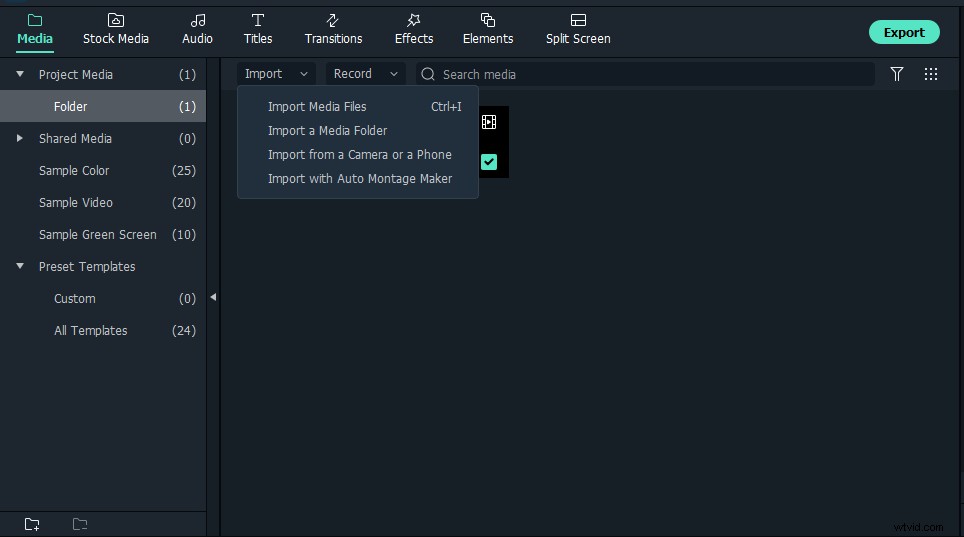
- Haga clic en Efectos>>haga clic en Retrato de IA>>arrastre Segmentación humana a su metraje y eso es todo
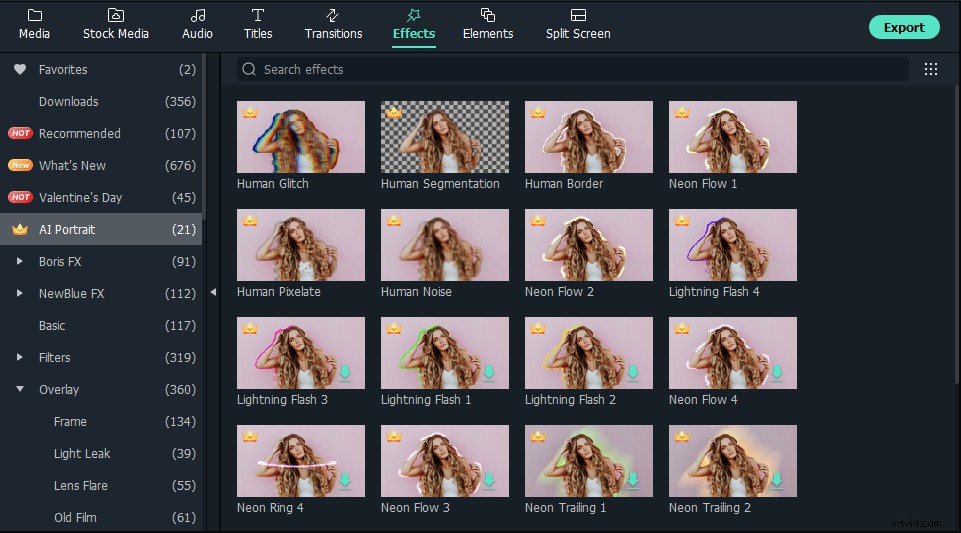
Método 2:Elimina el fondo del video usando Wondershare Filmora Video Editor
Maravilla Filmora está repleto de funciones de edición de fotos y gráficos de video altamente avanzadas, lo que lo hace destacar como la mejor opción de los profesionales de todo el mundo. Su función de pantalla verde permite a los camarógrafos eliminar el fondo del video fácilmente y jugar con sus mentes creativas.
Green Screen es un efecto avanzado que pasa por alto la imagen original. Se utiliza para hacer transparente una gama de colores en el clip de la capa superior, lo que hace que el fondo del videoclip o, en realidad, una imagen sea transparente, lo que permite que la segunda capa se muestre a través del área fina. Los videógrafos usan activamente esta función para superponer sujetos en diferentes fondos virtuales que les permiten producir tomas geniales sin siquiera poner un pie al aire libre, como crear un superhéroe volando por el cielo.
- Descarga e instala Wondershare Filmora en tu computadora.
- Despliegue el menú Importar y seleccione Importar archivos multimedia para importar su video original y video de pantalla verde a la biblioteca de medios.
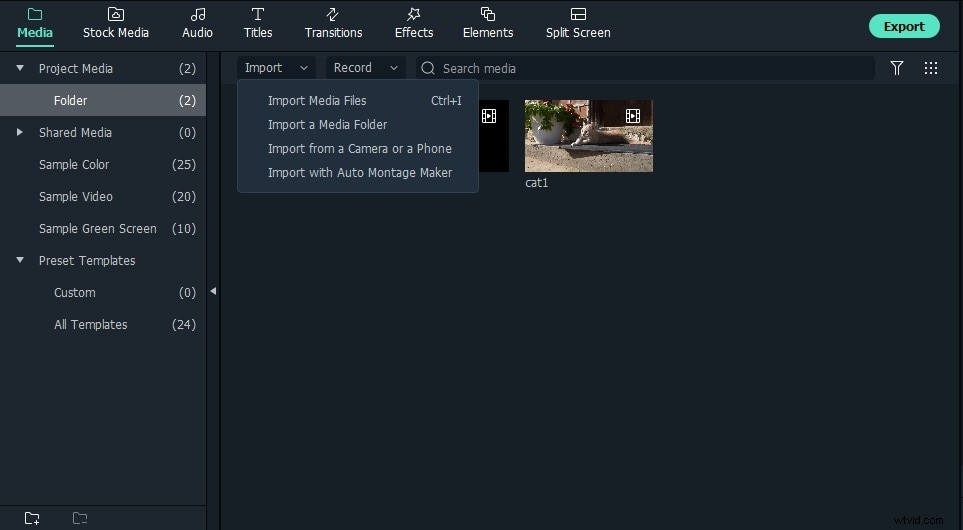
- Inserte el clip de fondo en la pista de video en la línea de tiempo y la pantalla verde en otra pista de video. También puede arrastrar y soltar los videos y pegarlos en pistas de línea de tiempo separadas.
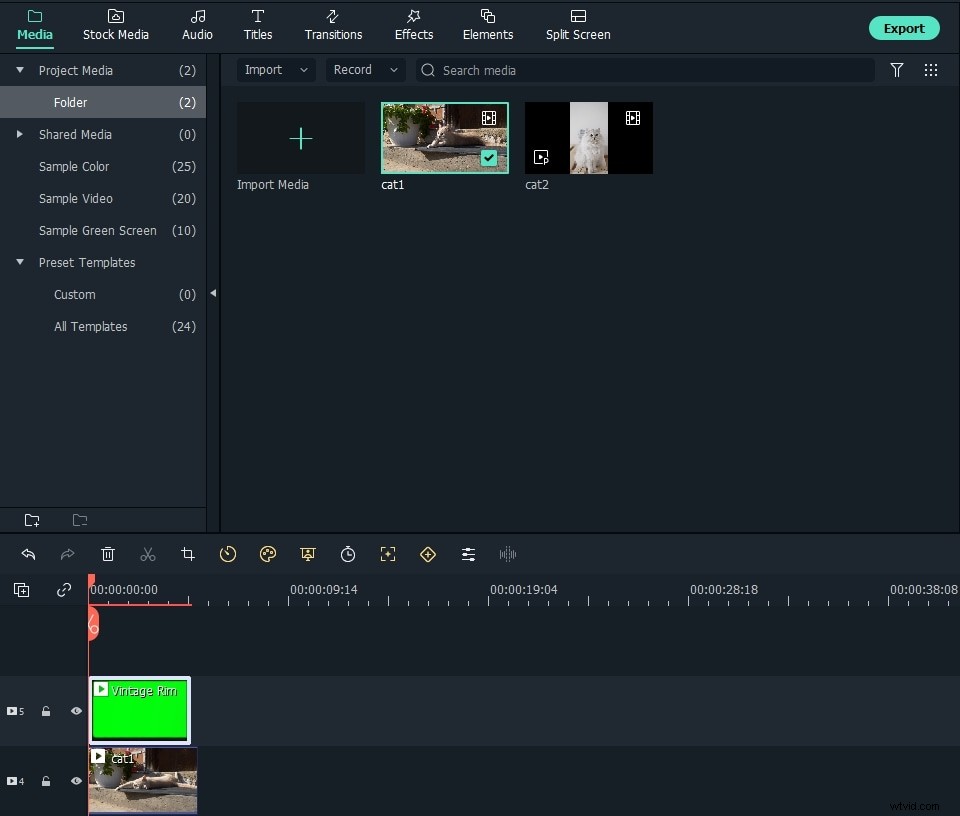
- Haz doble clic en el video de pantalla verde en la línea de tiempo y obtendrás la Clave cromática ajustes. O puede hacer clic derecho en el video y seleccionar la Pantalla verde opción directamente para obtener la Clave cromática opción.
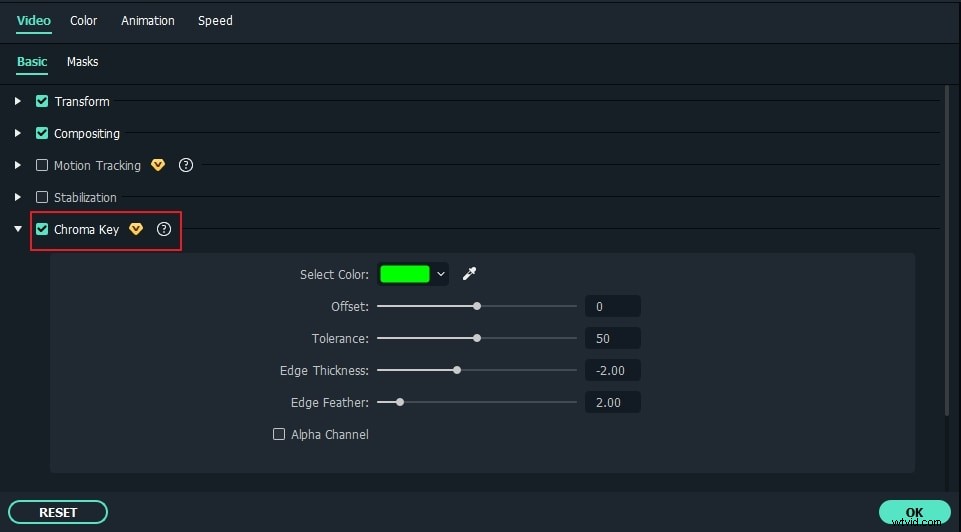
- Marque la Clave cromática opciones para habilitarlo. Ahora haga clic en el menú desplegable del selector de color o, preferiblemente, en el icono del selector de color, y cambiará automáticamente el fondo del video y aplicará el efecto de transparencia.
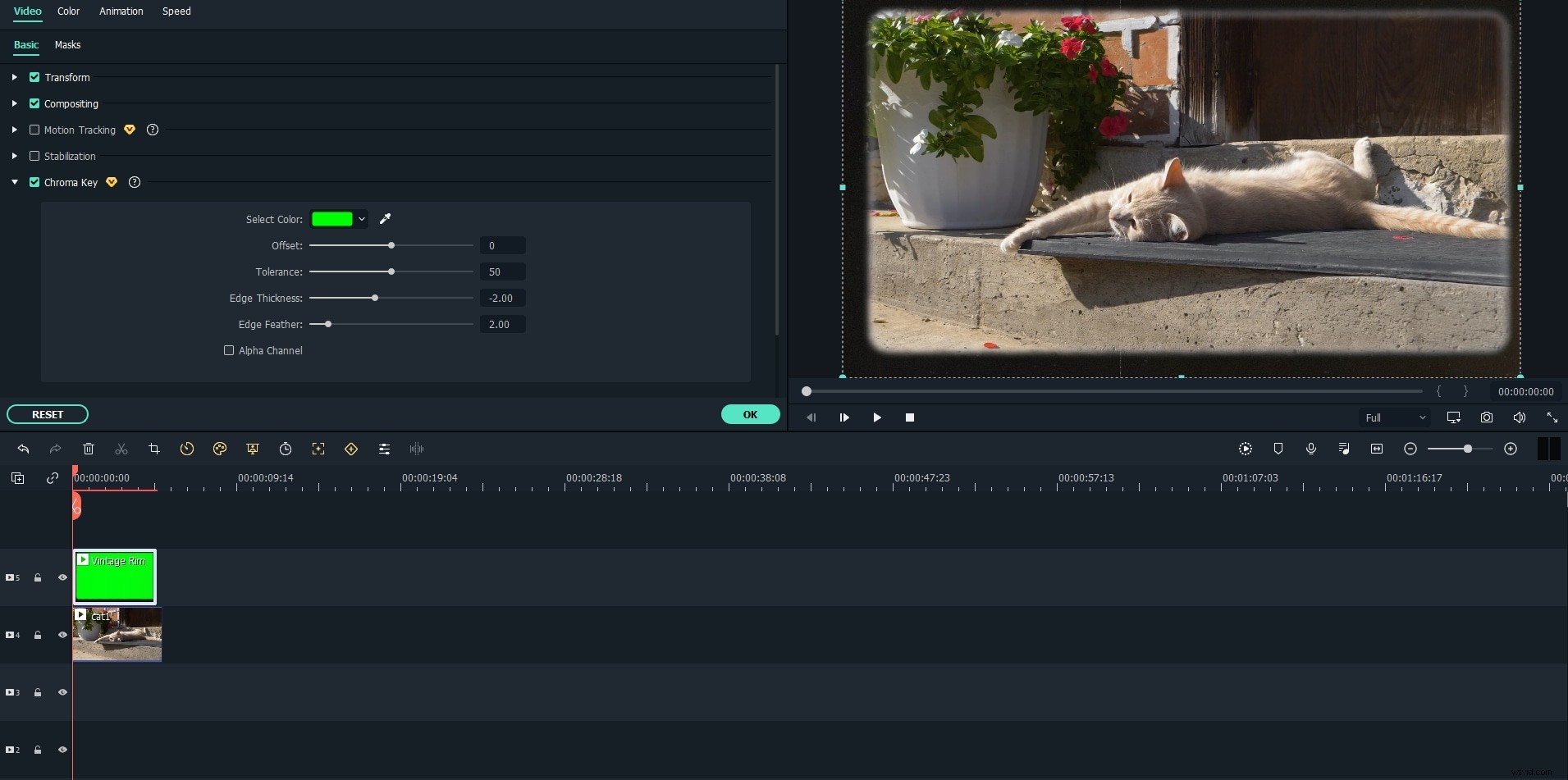
- Ahora reproduzca el video en la ventana de vista previa y podrá ver los fotogramas del clip de pantalla verde que se muestran en el videoclip de fondo.
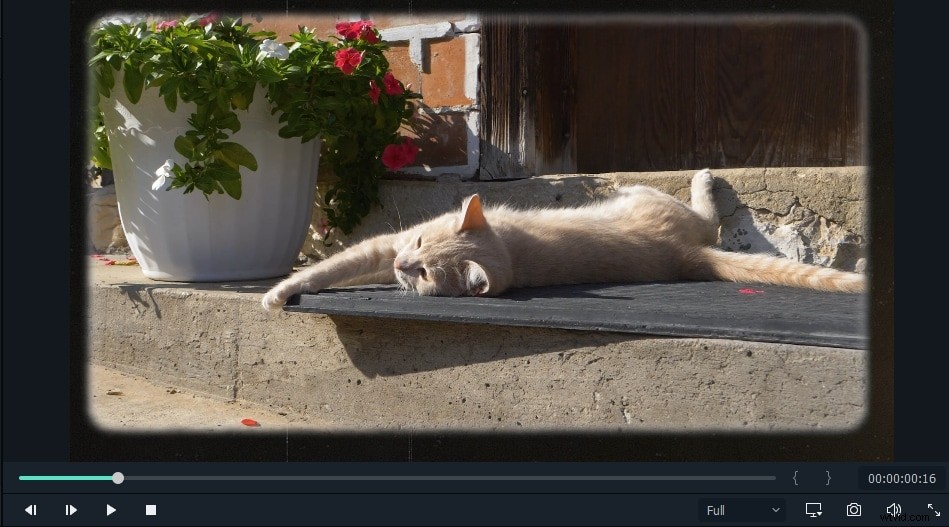
Wondershare Filmora viene cargado con muchas herramientas y funciones de edición avanzadas que puede emplear en sus videoclips superpuestos para que se vean profesionales. Algunos de estos son estabilizar video, panorámica y zoom, reproducir videos en reversa, ajuste de color avanzado, pantalla dividida, detección de escena, herramienta eléctrica y mucho más.
Método 3:eliminar el fondo de video con la herramienta en línea
Desproteger es una aplicación web basada en IA que tiene como objetivo proporcionar la herramienta de eliminación de fondo a los creadores de memes y usuarios de redes sociales que tienen necesidades bastante limitadas en términos de resultados profesionales. La herramienta de eliminación de fondo de video en línea está limitada por su capacidad solo para procesar videoclips de 5 segundos de duración, y también está basada en Internet, por lo que a menudo el proceso de carga y descarga se interrumpe y se retrasa. Lo único que atrae es que toda la actividad para eliminar el fondo del video es automática y el usuario no tiene nada que hacer.
- Dirígete al sitio web Unscreen para comenzar el proceso de eliminación de fondo de video usando una herramienta en línea.

- Verás dos botones en la página web, Subir video y Subir GIF. Seleccione cualquiera de ellos para comenzar. Elegí subir un video para que su fondo sea transparente.

- Sube tu videoclip a la plataforma. La carga lleva mucho tiempo, incluso si el archivo está en kilobytes. Tienes que seleccionar un clip de 5 segundos de duración ya que la plataforma solo puede procesar eso.
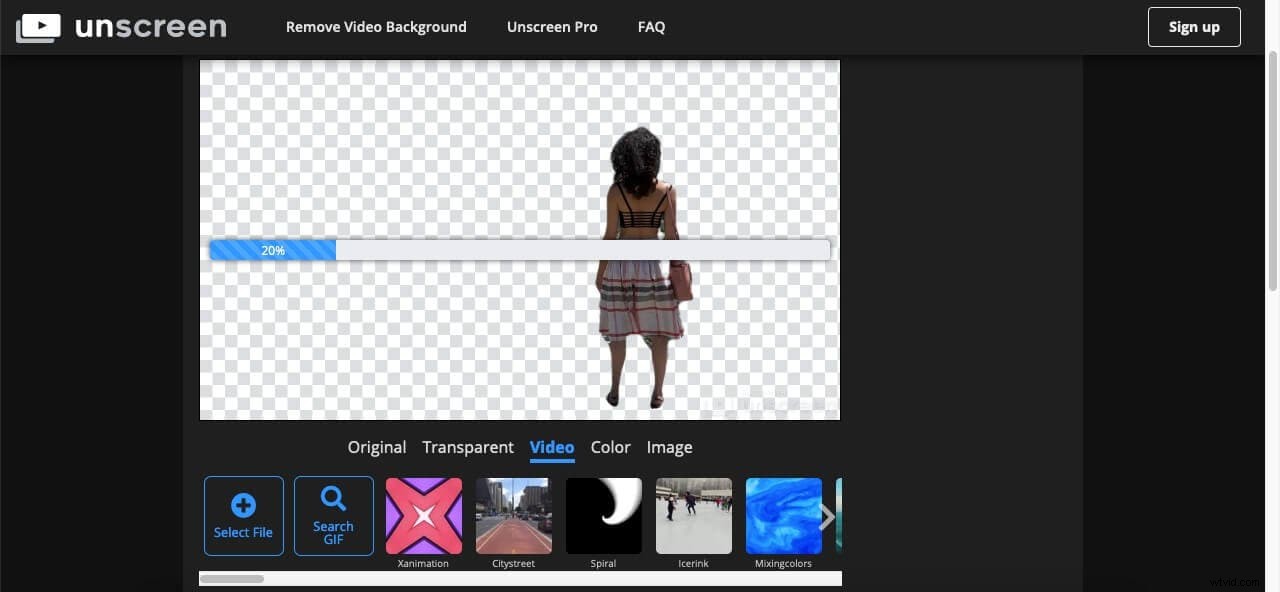
- La IA extraerá el personaje principal del video sombreando el fondo. El usuario no tiene entrada y no puede editar o seleccionar las áreas para eliminar del video.
- Una vez que finalice la carga y el procesamiento, se le presentará una reproducción de video sin antecedentes.
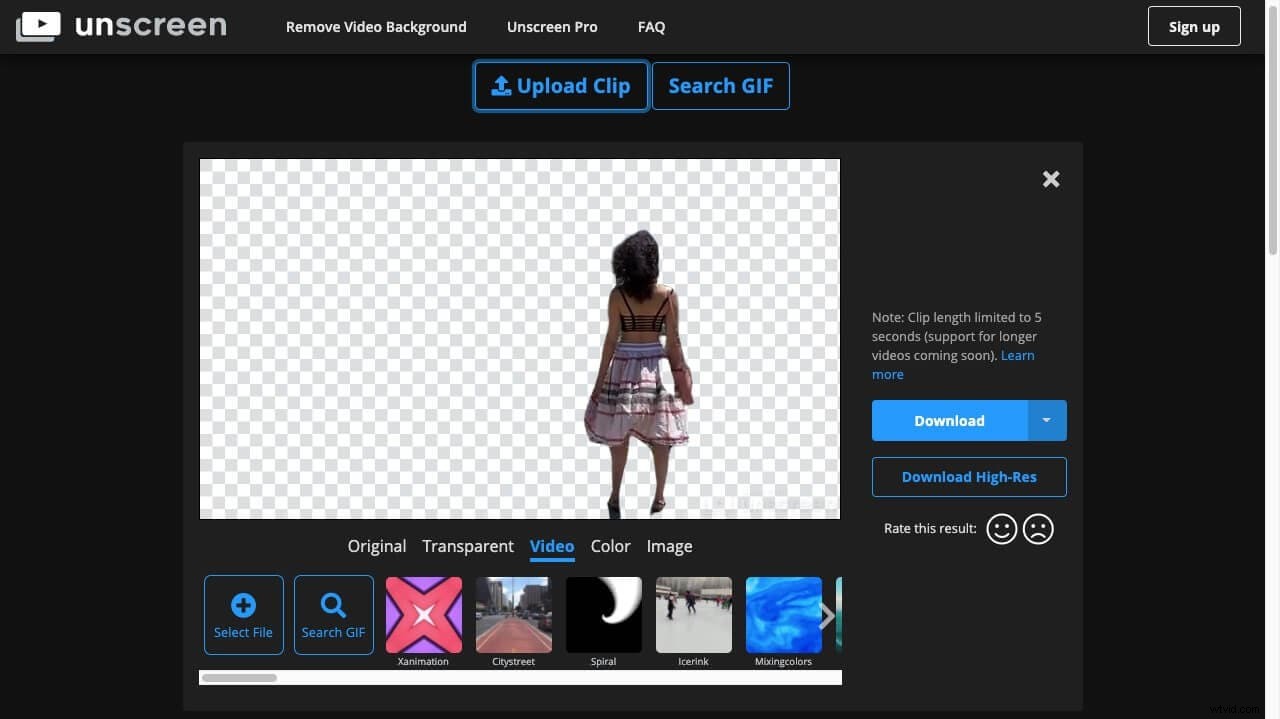
- Puede aplicar algunas pantallas de fondo, color, imagen como fondo o descargar el video sin el conocimiento. Pero no obtendrá un clip de video en el archivo de descarga, ya que el archivo estará en GIF (imágenes fijas), PNG animado o fotogramas individuales.
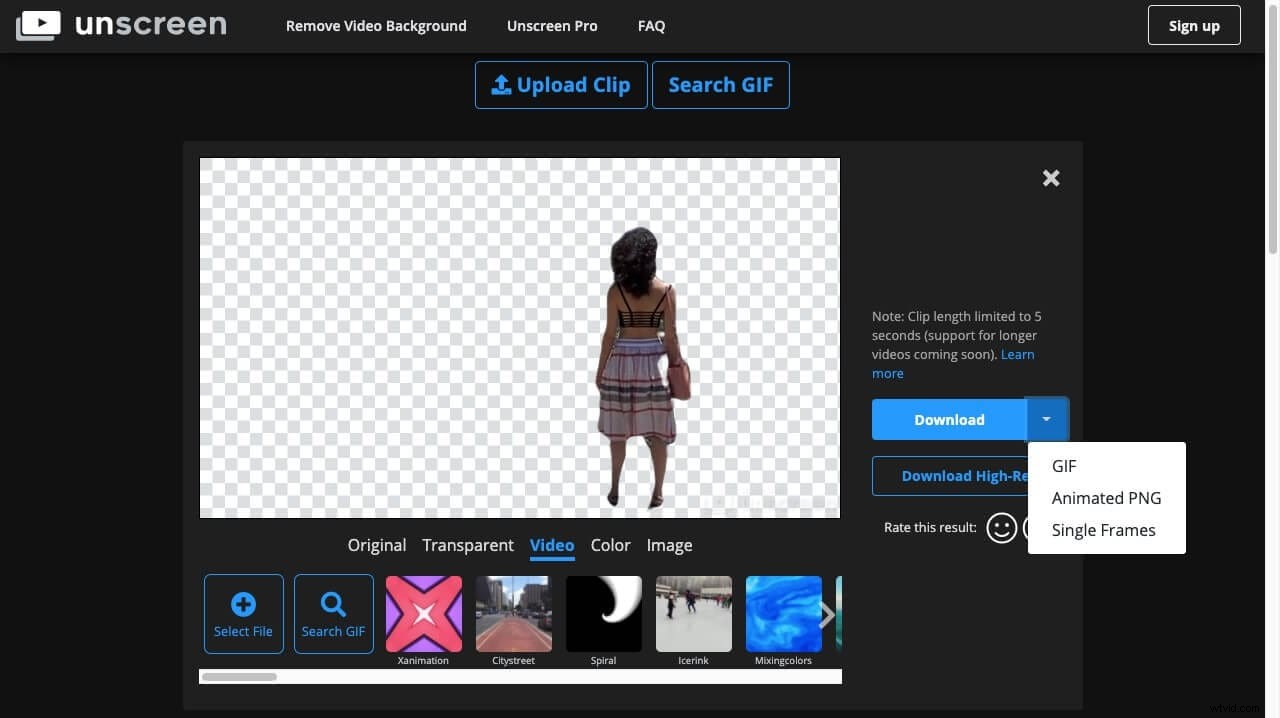
Método 4:eliminar el fondo de video con Microsoft PowerPoint
Podemos usar la herramienta de eliminación de fondo de Microsoft PowerPoint para eliminar nuestro fondo de video siguiendo un proceso completo. Los pasos necesarios para eliminar el fondo son.
- Abra el video del que desea quitar el fondo y tome una captura de pantalla.
- Abra Microsoft PowerPoint y agregue la captura de pantalla a la diapositiva. Elimine el fondo alrededor del objeto para el que desea cambiar el fondo, es decir, usted mismo o el personaje de la imagen. Esto puede requerir algunas habilidades profesionales para marcar meticulosamente las áreas del personaje principal.
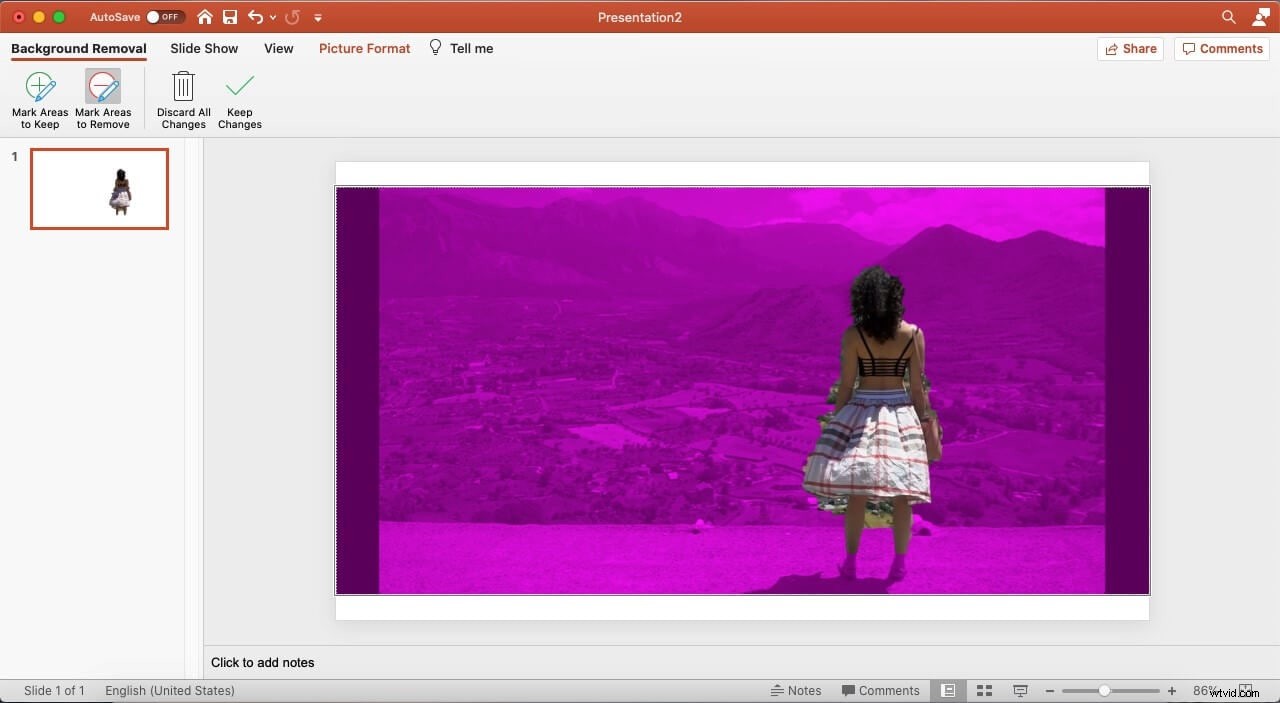
- He elegido una imagen del mundo desde el espacio. Recorta la imagen para incluir solo el área que deseas incluir en el video y no los rellenos adicionales. Ahora inserte el fondo que desea agregar como fondo de video.
- Haga clic con el botón derecho en la imagen del mundo iluminada y seleccione la opción Enviar al fondo . Esto colocará la imagen en capas como una capa de fondo, y en la capa frontal, obtienes el cuerpo de tu personaje.
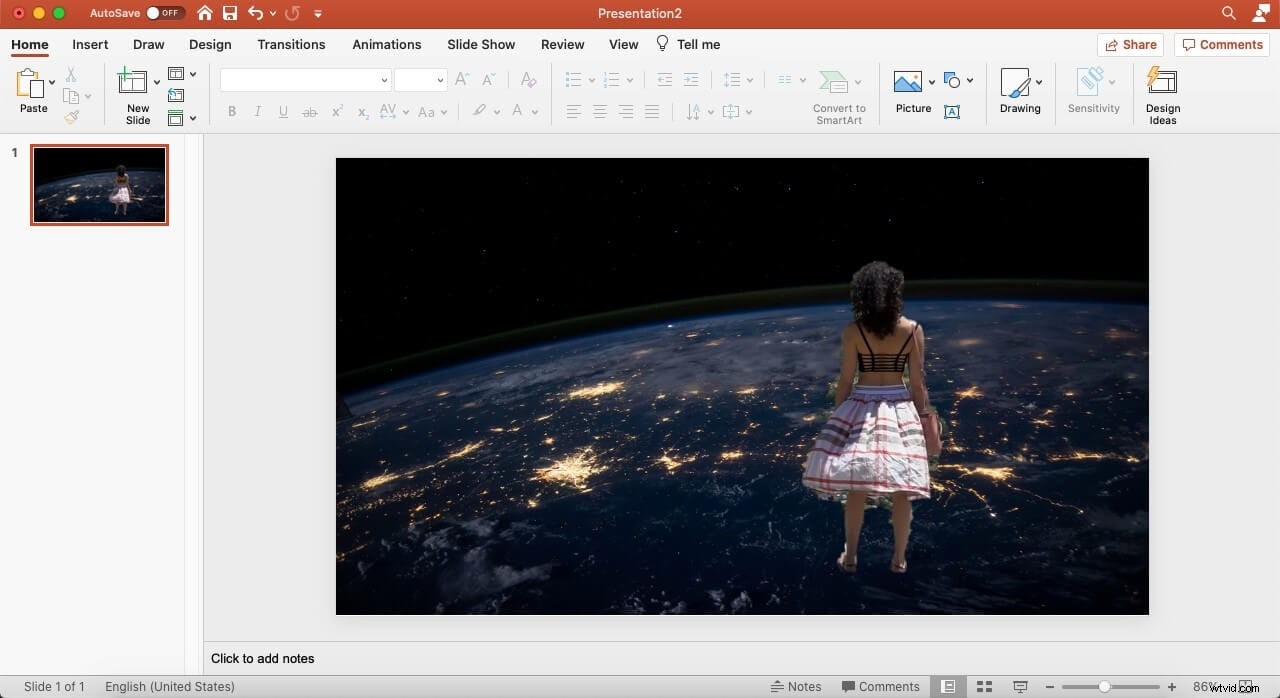
- Tome una captura de pantalla de este resultado y guárdela en su computadora.
- Borra la presentación de PowerPoint y comienza con una nueva agregando la última captura de pantalla como una imagen. Esta vez tendrás que eliminar el personaje de la captura de pantalla y no el fondo.
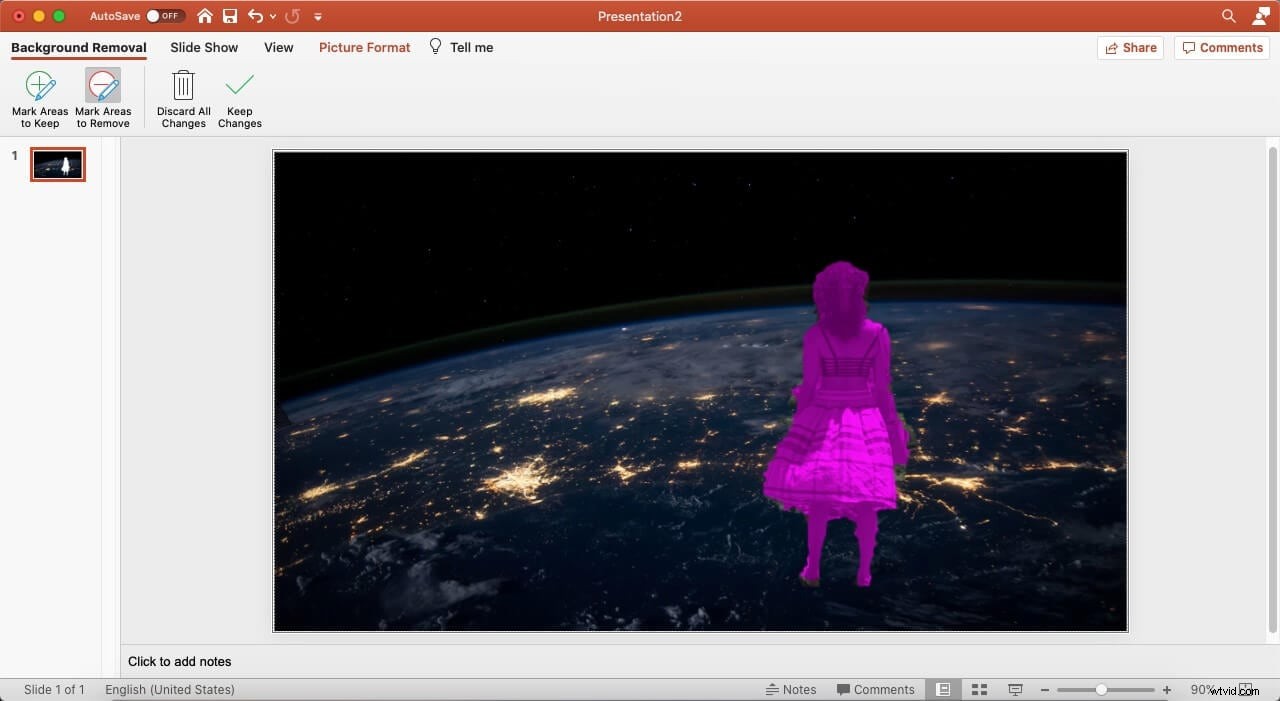
- Una vez que hayas eliminado el personaje usando el mismo método que usamos para eliminar el fondo de la primera imagen, agrega el video original a la diapositiva de PowerPoint.
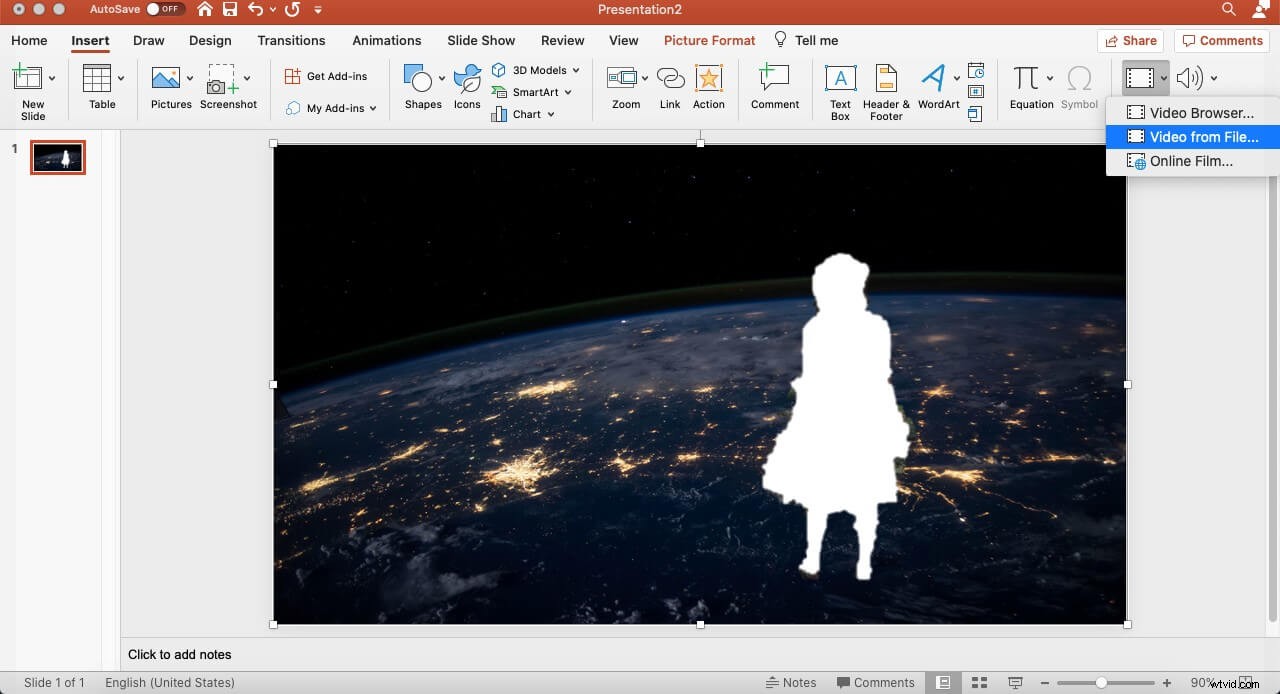
- Realice el mismo paso Enviar al fondo también en el video.
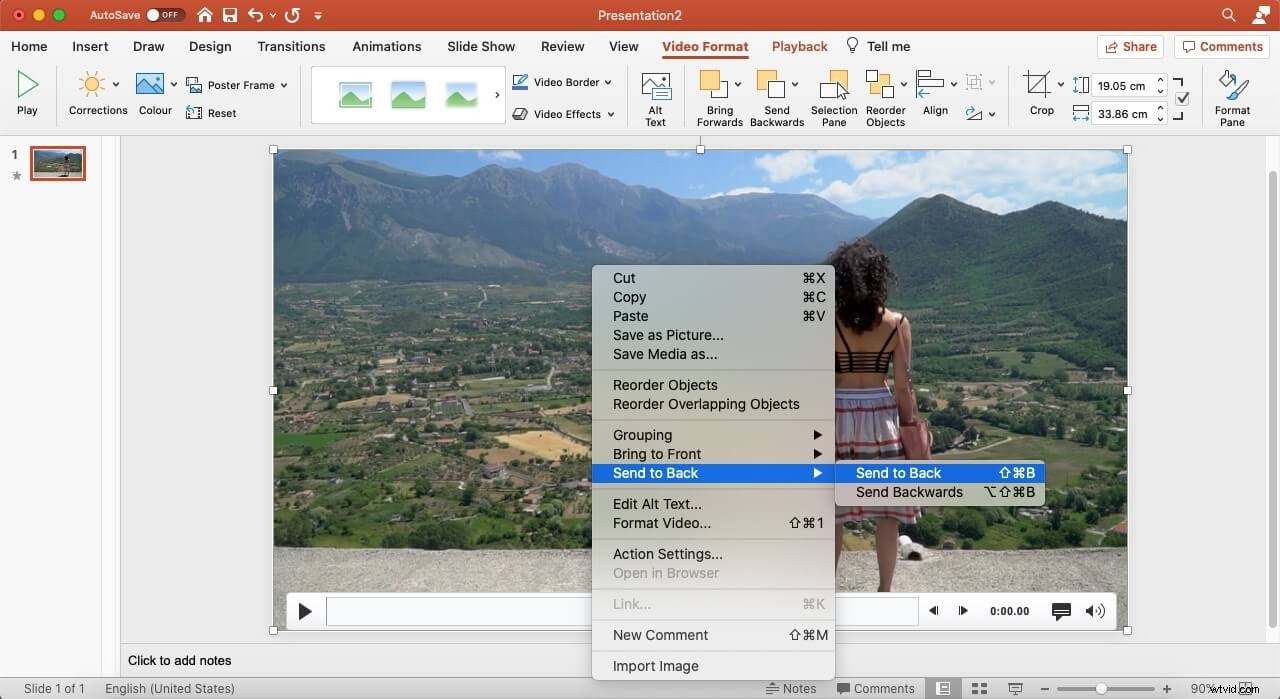
- Puedes ver que mis habilidades de edición no son tan brillantes, pero el personaje original se puede ver con otro fondo en el video. Sin embargo, el método paso a paso para eliminar el fondo de video usando el traje de Microsoft PowerPoint requiere un poco más de tiempo que otras opciones.
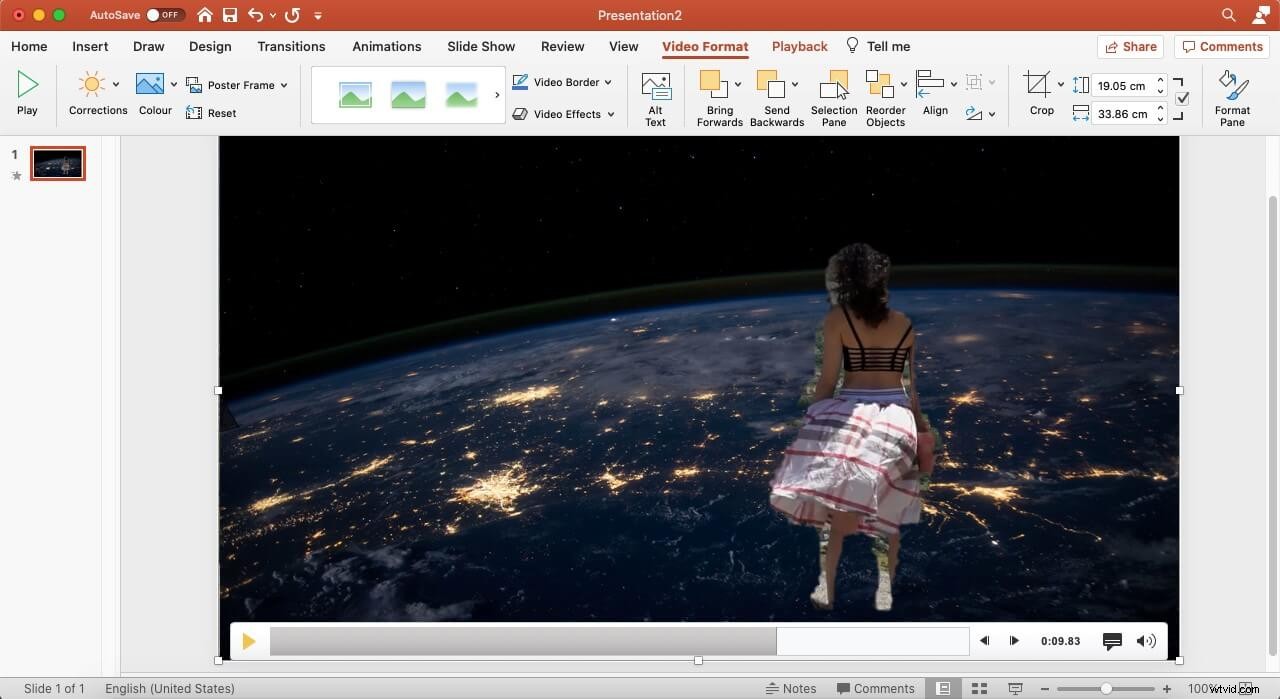
Conclusión
Siempre existe la necesidad de crear efectos visuales y auditivos en un video para atraer la atención del espectador. Un videógrafo no siempre puede darse el lujo de tener la ubicación y el entorno perfectos para hacer que un video se destaque en el enorme mercado en línea. Una salida fácil puede ser usar la simulación basada en software, lo que significa eliminar el fondo del video con el necesario en lugar del real. ¡De las tres opciones para eliminar el fondo del video, puede elegir la forma que desee!
